Λογισμικό επεξεργασίας GoPro: 4 καλύτερα εργαλεία επεξεργασίας βίντεο εκτός σύνδεσης και στο διαδίκτυο για αφομοίωση
Οι άνθρωποι αναζητούν πάντα ισχυρό λογισμικό επεξεργασίας βίντεο που μπορεί να φιλοξενήσει εύκολα τα βίντεό τους GoPro. Για να μην αναφέρουμε ακόμη και μία από τις ομάδες μας ζήτησε να παρέχει τις καλύτερες επιλογές και οδηγούς για τον τρόπο επεξεργασίας βίντεο GoPro. Επομένως, είναι πραγματικά κάτι που πολλοί άνθρωποι θέλουν να κατανοήσουν. Για το λόγο αυτό, χρησιμοποιούμε αυτό το άρθρο για να περιγράψουμε και να εισαγάγουμε το Λογισμικό επεξεργασίας GoPro που θα σας βοηθήσει εξαιρετικά με τα βίντεό σας GoPro. Επιπλέον, ένας τέλειος οδηγός για την εκτέλεση της διαδικασίας επεξεργασίας βίντεο GoPro έχει τη θέση του στο τελευταίο μέρος αυτού του περιεχομένου. Έτσι, για να ξεκουραστεί αυτή η περίπτωση, παρακαλούμε να έχετε χρόνο να απολαύσετε την ανάγνωση ολόκληρου του άρθρου παρακάτω.


Ας δούμε γιατί αυτό Video Converter Ultimate έφτασε στην κορυφή του καλύτερου λογισμικού επεξεργασίας GoPro. Είναι ένα πρόγραμμα επεξεργασίας βίντεο all-in-one με κάθε εργαλείο επεξεργασίας που χρειάζεστε για το βίντεό σας. Εκτός από τον απόλυτο μετατροπέα βίντεο που μπορεί να μετατρέψει ομαδικά αρχεία σε περισσότερες από 500 διαφορετικές μορφές 70 φορές πιο γρήγορα, διαθέτει επίσης μια εργαλειοθήκη. Το σκέφτεσαι σωστά. Αυτή η εργαλειοθήκη περιέχει όλα τα εργαλεία που χρειάζεστε για να τροποποιήσετε και να βελτιώσετε τα βίντεό σας GoPro. Διαθέτει ενισχυτή βίντεο, συμπιεστή, πρόγραμμα επεξεργασίας μεταδεδομένων, trimmer, cropper, merger, color corrector, controller speed, reverser, maker and remover υδατογραφημάτων και πολλά άλλα. Επιπλέον, δεν πρέπει να παραμελήσετε τα άλλα εκπληκτικά χαρακτηριστικά του που σας δίνουν τη δυνατότητα να δημιουργήσετε μια ταινία, 3D και κολάζ βίντεο από τα βίντεό σας GoPro.
Αυτό που το κάνει πιο αξιοθαύμαστο είναι η ικανότητά του να διατηρεί την υψηλή ποιότητα του βίντεό σας. Αυτό το εργαλείο επεξεργασίας βίντεο GoPro 4K έχει αυτήν την ικανότητα επεξεργασίας χωρίς απώλειες που υποστηρίζεται από τις προηγμένες τεχνολογίες του, όπως η Τεχνητή Νοημοσύνη και οι επιταχυντές για υλικό, GPU και όλες τις διαδικασίες που προσφέρει. Τώρα ξέρετε γιατί έφτασε στην κορυφή από πριν από χρόνια μέχρι τώρα.
Βασικά χαρακτηριστικά:
Πλεονεκτήματα:
Μειονεκτήματα:

Το DaVinci Resolve 16 έφτασε επίσης στην κορυφή ως ένας από τους καλύτερους επεξεργαστές βίντεο για τα αρχεία GoPro. Οι προηγμένες δυνατότητες και τα εργαλεία του θα σας προσελκύσουν για να βελτιώσετε τα κλιπ σας. Μερικά από τα χαρακτηριστικά του είναι η λειτουργία συνεργασίας, διάφορα φίλτρα, κινούμενα σχέδια, μεταβάσεις, χρωματικοί τόνοι και τα βασικά στοιχεία στην επεξεργασία βίντεο. Μπορείτε επίσης να χρησιμοποιήσετε DaVinci Αποφασίστε να περικόψετε βίντεο.
Πλεονεκτήματα:
Μειονεκτήματα:
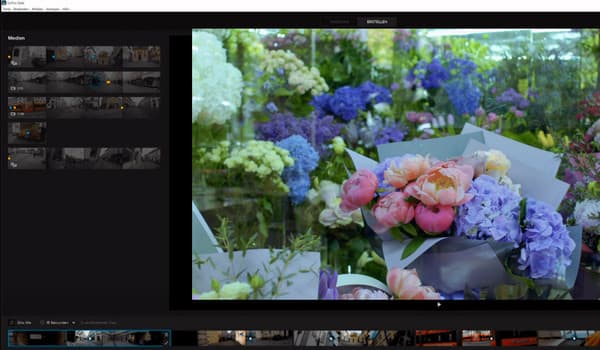
Ένα άλλο λογισμικό εκτός σύνδεσης για την επεξεργασία βίντεο GoPro είναι αυτό το GoPro Quik. Όπως υποδηλώνει το όνομά του, προορίζεται για βίντεο που έχουν εγγραφεί με χρήση GoPro, με αποτέλεσμα να ανεβάζετε αρχεία απευθείας από τη συσκευή σας. Επιπλέον, προσφέρει καλά χαρακτηριστικά που θα σας επιτρέψουν να προσθέσετε εικόνες, εφέ, φίλτρα και χρονικά λάθη στην έξοδο σας.
Πλεονεκτήματα:
Μειονεκτήματα:
Εάν δεν έχετε χρόνο να εγκαταστήσετε έναν ισχυρό επεξεργαστή GoPro, αυτό το μέρος είναι επίσης απαραίτητο να διαβάσετε. Γνωρίστε ένα ωραίο πρόγραμμα επεξεργασίας βίντεο στο διαδίκτυο που θα σας βοηθήσει με την εργασία επεξεργασίας βίντεο.

Το Renderforest είναι ένα πολυλειτουργικό επεξεργαστής βίντεο Σε σύνδεση. Έρχεται με πολλά πρότυπα, στυλ, κινούμενα σχέδια, λογότυπα και πολλά άλλα που μπορείτε να προσαρμόσετε. Επιπλέον, καθώς μοιάζει με ένα εργαλείο που προορίζεται για ειδικούς, μπορούμε να πούμε ότι ένας πρωτάρης μπορεί επίσης να το απολαύσει. Το πιο εκπληκτικό με αυτό είναι ότι προσφέρει μια δωρεάν έκδοση για όσους δεν έχουν τα μέσα να το αγοράσουν. Ωστόσο, ως αποτέλεσμα της χρήσης της δωρεάν έκδοσής του, δεν υπάρχει τρόπος να εξαλείψετε το υδατογράφημα που αποτυπώνει στο βίντεό σας GoPro.
Πλεονεκτήματα:
Μειονεκτήματα:
Δεν θα αφήσουμε αυτό το άρθρο να περάσει χωρίς να σας δείξουμε αυτό το μέρος μπόνους. Αφού γνωρίσουμε τον καλύτερο επεξεργαστή βίντεο GoPro, ας μάθουμε πώς να επεξεργαζόμαστε βίντεο χρησιμοποιώντας το κορυφαίο 1 από τα καλύτερα προγράμματα παραπάνω, το Video Converter Ultimate.
Αποκτήστε το πρόγραμμα επεξεργασίας βίντεο
TΤο πρώτο πράγμα που πρέπει να κάνετε είναι να βεβαιωθείτε ότι αυτό το λογισμικό είναι εγκατεστημένο στον υπολογιστή σας. Για να το κάνετε γρήγορα, επιλέξτε το Κατεβάστε κάτω από αυτό ισχύει για τον υπολογιστή σας και κάντε κλικ σε αυτό.
Εισαγάγετε τα βίντεο GoPro
Δείτε πώς μπορείτε να επεξεργαστείτε βίντεο GoPro σε υπολογιστή. Εκκινήστε το λογισμικό μετά την εγκατάσταση και κάντε κλικ στο Προσθήκη σύμβολο στο κεντρικό τμήμα της διεπαφής. Στη συνέχεια, φέρτε όλα τα βίντεό σας GoPro για επεξεργασία.

Επεξεργαστείτε τα βίντεο
Κάντε κλικ στο Αστέρι ή το Χρώμα εικονίδια κάτω από τα ανεβασμένα βίντεο GoPro για πρόσβαση σε κάθε παράθυρο επεξεργασίας. Αυτή τη φορά, ας κάνουμε κλικ στο Αστέρι εικόνισμα. Στη συνέχεια, στο επόμενο παράθυρο, επιλέξτε το μενού ρυθμίσεων παραπάνω που θέλετε να προσαρμόσετε. Επιλέξτε μεταξύ των Περιστροφή και περικοπή, Εφέ και αρχειοθέτηση, Υδατογράφημα, Ήχος, και Υπότιτλος. Μετά από αυτό, μπορείτε να κάνετε κλικ στο Εφαρμογή σε όλους καρτέλα για να εφαρμόσετε τις αλλαγές στα υπόλοιπα βίντεο που έχουν μεταφορτωθεί και να την οριστικοποιήσετε πατώντας το Εντάξει αυτί.

Μετατροπή σε Επεξεργασία των βίντεο GoPro
Αφού επεξεργαστείτε τα βίντεο, πρέπει να κάνετε κλικ στο Μετατροπή όλων κουμπί στην κύρια διεπαφή. Στη συνέχεια, ελέγξτε τα επεξεργασμένα βίντεο μετά από λίγο.

Μπορώ να κάνω τα βίντεό μου GoPro σε 8K;
Ναί. Ωστόσο, σας ενημερώνουμε ότι η καλύτερη ανάλυση για βίντεο GoPro είναι 4K.
Πώς να επεξεργαστείτε βίντεο GoPro σε Mac χωρίς εφαρμογή τρίτου μέρους;
Απλώς πρέπει να ανεβάσετε τα βίντεό σας GoPro στο Mac σας και, στη συνέχεια, να χρησιμοποιήσετε το iMovie για να τα επεξεργαστείτε. Το iMovie διαθέτει προηγμένα εργαλεία επεξεργασίας, αλλά είναι περιορισμένα.
Κατά τη μεταφορά σε υπολογιστή, θα διαγραφούν τα βίντεο από τη συσκευή GoPro;
Για διευκρίνιση, τα βίντεο δεν θα διαγραφούν αλλά μόνο θα μετακινηθούν. Αλλά ναι, δεν θα είναι ορατά στη συσκευή GoPro όταν τα μετακινείτε σε υπολογιστή.
Ορίστε, η αναλυτική κριτική των καλύτερων Λογισμικό επεξεργασίας GoPro για χρήση εκτός και online. Συνιστούμε ανεπιφύλακτα να βασίζεστε μόνο στο διαδικτυακό εργαλείο εάν δεν μπορείτε να εγκαταστήσετε το λογισμικό. Ωστόσο, εάν θέλετε μια συναρπαστική εμπειρία επεξεργασίας βίντεο, χρησιμοποιήστε ειδικά εργαλεία επεξεργασίας βίντεο εκτός σύνδεσης Video Converter Ultimate.
Περισσότερα Ανάγνωση
Πώς να συμπιέσετε βίντεο GoPro για email, μεταφόρτωση ή κοινή χρήση
Πώς να συμπιέσετε ένα βίντεο GoPro; Πώς να συμπιέσετε βίντεο GoPro για email; Αυτή η ανάρτηση λέει 3 εύκολους τρόπους συμπίεσης βίντεο GoPro και συρρίκνωσης/μείωσης του μεγέθους του αρχείου βίντεο.
Συγκεκριμένο σεμινάριο για να συμμετάσχετε μαζί στα βίντεο GoPro σε υπολογιστή και κινητό
Αυτό το σεμινάριο σάς δείχνει πώς να ενώνετε τμήματα βίντεο GoPro και να δημιουργήσετε μια ολόκληρη ιστορία σε υπολογιστή και κινητό.
Πώς να βελτιώσετε την ποιότητα βίντεο GoPro: Η καλύτερη λύση με συμβουλές
Αποκτήστε την ευκαιρία να βρείτε τον καλύτερο τρόπο για να μετατρέψετε την ποιότητα του γρήγορου βίντεο GoPro από κακή σε εξαιρετική. Κάνοντας κλικ σε αυτήν την ανάρτηση, θα μάθετε περισσότερα από κάτι.
7 καλύτερα εργαλεία επεξεργασίας βίντεο χωρισμένης οθόνης για τη δημιουργία ταινιών δίπλα-δίπλα
Ας επεξεργαστούμε κλιπ χρησιμοποιώντας αυτές τις εφαρμογές και λογισμικό βίντεο δίπλα-δίπλα. Ας εξετάσουμε τις δυνατότητες, τα πλεονεκτήματα και τα μειονεκτήματά τους για να κατεβάσουμε και να δημιουργήσουμε βίντεο σε χωριστή οθόνη.